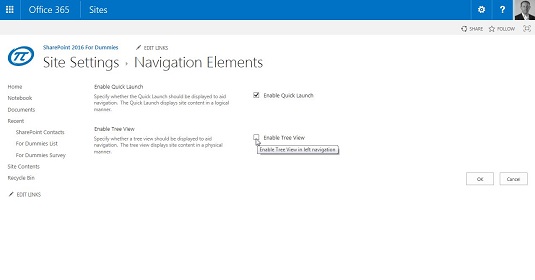SharePoint-teamsider viser en liste over navigasjonskoblinger på hurtigstartnavigasjonen langs venstre side av siden. Hurtigstarten, også kjent som gjeldende navigering, viser lenker til fremhevet nettstedinnhold som apper og sider. Som standard inneholder teamnettstedet Hurtigstart tre svært viktige lenker:
- Hjem: En lenke tilbake til hovedstartsiden for teamsiden.
- Dokumenter: En direkte lenke til Dokumenter-appen.
- Nettstedinnhold: En lenke til siden for nettstedinnhold. Nettstedinnhold-siden viser alle appene på nettstedet.
Quick Launch-navigasjonen tar opp verdifull plass. Avhengig av enheten du bruker, vil du kanskje skjule hurtigstarten mens du arbeider med en app. Du kan skjule hurtigstarten og ta over hele skjermen ved å klikke på Full Page Expansion-knappen i øvre høyre hjørne av skjermen.
Du kan administrere Quick Launch på samme måte som du administrerer Top Link-linjen; Hurtigstarten har imidlertid ikke muligheten til å arve fra det overordnede nettstedet. I stedet bestemmes elementene som vises i hurtigstarten av appene du legger til nettstedet og koblingene du manuelt legger til hurtigstarten. Hver app på et nettsted kan vise en lenke til seg selv på hurtigstarten.
Du kan enkelt legge til eller fjerne en app fra hurtigstarten ved å bruke appens innstillinger:
Bla til appen du vil legge til eller fjerne fra hurtigstarten.
Klikk for eksempel på Dokumenter-appen på innholdssiden for nettsted.
Klikk kategorien Bibliotek i båndet og klikk deretter Bibliotekinnstillinger.
Siden Bibliotekinnstillinger vises.
I delen Generelle innstillinger klikker du på Listenavn, Beskrivelse og navigering.
Siden Generelle innstillinger vises.
I navigasjonsdelen angir du om du vil inkludere listen eller biblioteket på hurtigstarten ved å velge Ja eller Nei.
Klikk på Lagre-knappen.
Koblingene i hurtigstartoppdateringen gjenspeiler endringene dine.
Du kan også deaktivere hurtigstarten helt for et nettsted. Du kan legge til et områdehierarki kalt en trevisning til venstre navigasjonspanel i stedet for hurtigstart. Hvis du lar hurtigstarten være aktivert, vises trevisningen under hurtigstarten. Følg disse trinnene for å utføre en av disse oppgavene:
Klikk på tannhjulikonet Innstillinger og velg Nettstedinnstillinger for nettstedet du vil administrere.
Klikk på koblingen Trevisning i Utseende-delen. (Hvis du bruker SharePoint Online, kalles koblingen Navigasjonselementer i stedet for Trevisning.)
Siden Trevisning / Navigasjonselementer vises. Her er siden for trevisning/navigasjonselementer.
Velg om du vil aktivere hurtigstart eller trevisning eller begge deler ved å merke av for Aktiver hurtigstart og/eller Aktiver trevisning.
Klikk OK.
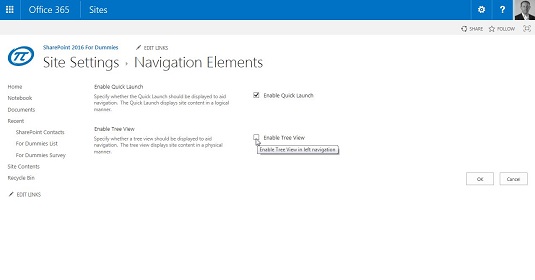
Siden Trevisning/Navigasjonselementer brukes til å aktivere eller deaktivere hurtigstart og trevisning.